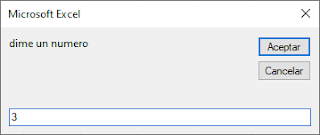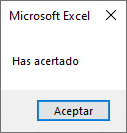Aunque es posible evaluar si una condición es verdadera con un bucle IF y con otro bucle IF evaluar si es falsa, este es un proceso poco práctico.
En todos los lenguajes de programación existe la estructura IF ELSE.
Se trata de un condicional IF, que en su parte ELSE incluye las instrucciones que se ejecutarán si no se cumple la condición. De esta forma es posible definir el funcionamiento del programa tanto si se cumple como si no se cumple la condición.
El código del ejemplo de hoy es este:
Option Explicit
Sub condicional()
'Declaramos una variable numerica
Dim numeroSecreto As Integer
Dim respuesta As Integer
'asignamos un valor por error a una variable con otro nombre
numeroSecreto = 4
respuesta = InputBox("dime un numero")
If numeroSecreto = respuesta Then
'mostramos mensaje
MsgBox ("Has acertado")
Else
'mostramos mensaje
MsgBox ("No has acertado")
End If
End Sub
Partimos del código del ejemplo que mostrábamos el último día.
En este ejemplo se va el vamos si hay número era igual a otro almacenar una variable y eso quedamos en instrucción.
Y a continuación en otro condicional evaluamos la condición contraria esto es si el valor almacenado era distinto al indicado.
El usar dos condiciones por separado, una y la inversa puede provocar que al crear la condición inversa nos equivoquemos y dejemos alguna posibilidad sin tener en cuenta.

El código queda como se muestra a continuación.
Debemos tener en cuenta que dentro de cualquier bloque de instrucciones es posible incluir cualquier instrucción.
Esto hace posible crear bucles anidados.